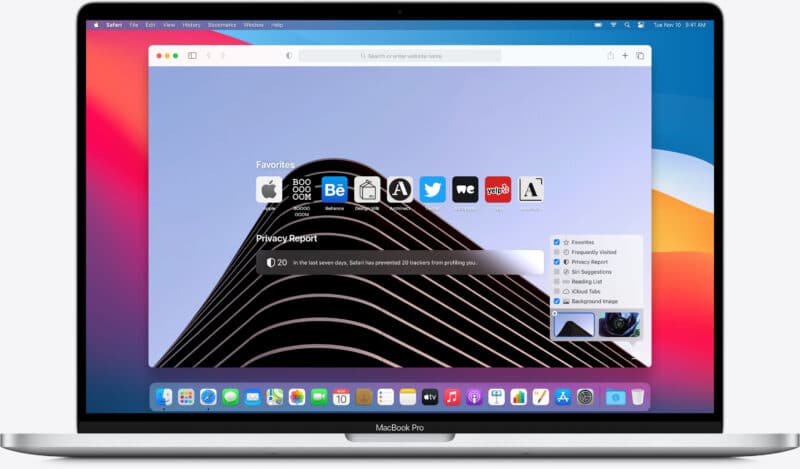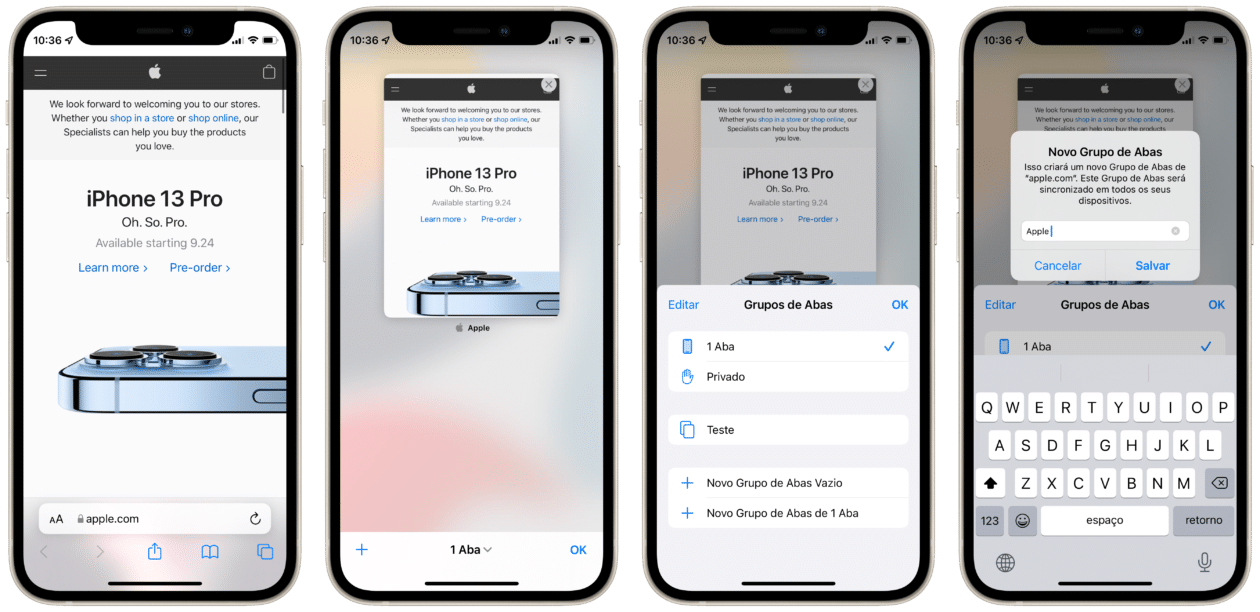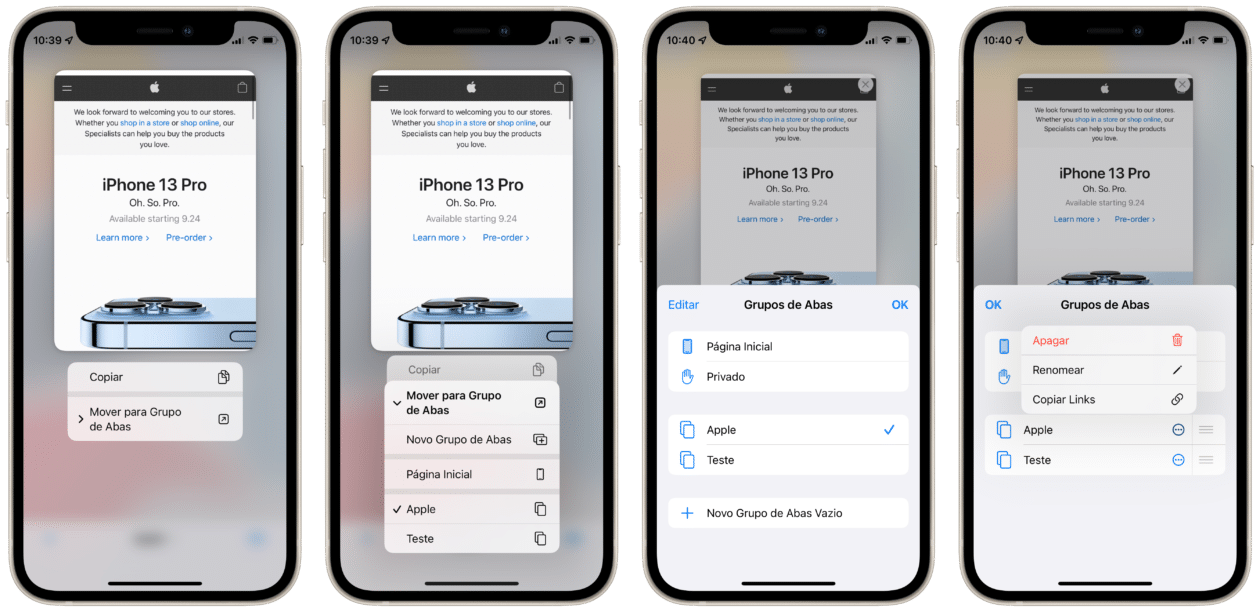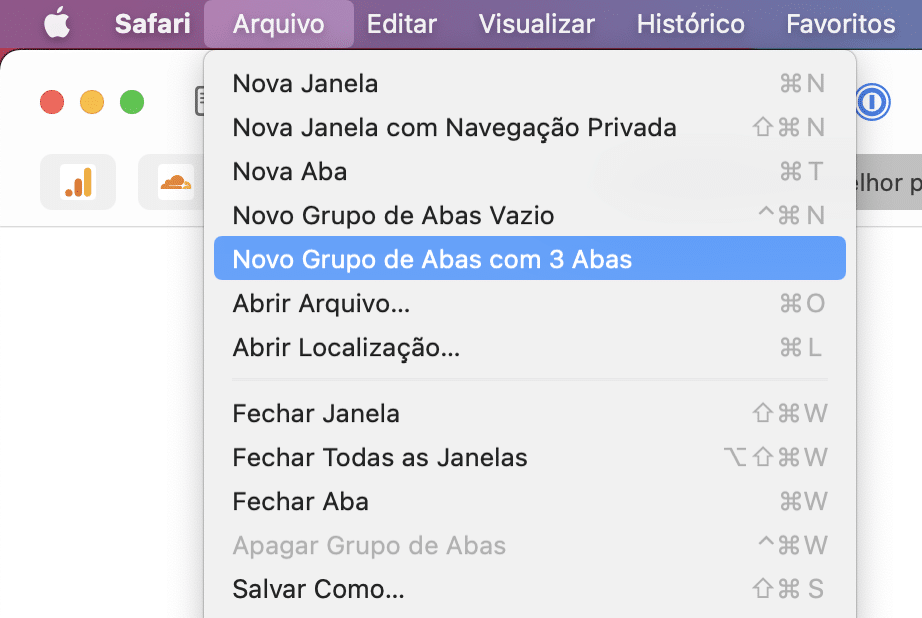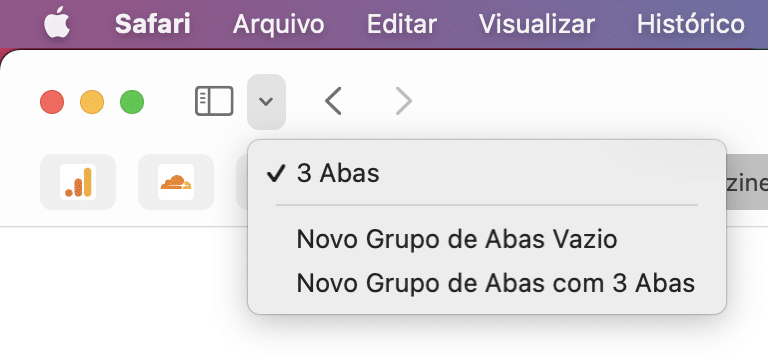Além de um novo local para a barra de endereços/pesquisa, o Safari ganhou outra novidade neste ano, presente tanto no iOS/iPadOS 15 quanto no macOS (se você estiver usando a versão 15 do navegador). Refiro-me aos Grupos de Abas.
Com alguns poucos toques/cliques, você consegue criar um conjunto de sites para serem salvos. Isso pode ser útil em vários cenários, como no planejamento de uma viagem, por exemplo, quando você queira salvar os sites dos pontos turísticos e do hotel.
Confira a seguir, em detalhes, como criá-los!
Como criar um Grupo de Abas no iPhone/iPad
Com o Safari devidamente aberto, toque no botão de abas (no iPhone, ele fica no canto inferior direito).
Em seguida, selecione o botão representado pelo número de abas abertas no momento e escolha se quer criar um novo grupo de abas vazio ou com as abas que já estão abertas no momento. Crie um nome para esse grupo e toque em “Salvar”.
Para visualizar o grupo de abas posteriormente, basta tocar no botão de abas, depois no botão com as abas abertas no momento (na parte inferior) e naquele grupo que desejar.
Para adicionar um novo site a um grupo de abas, acesse-o normalmente e toque no botão de abas (no canto inferior direito) ou deslize o dedo para cima a partir da barra de endereço/pesquisa.
Em seguida, toque e segure o dedo sobre a miniatura da aba e em “Mover para Grupo de Abas”. Além de poder movê-lo para um grupo já criado, você também pode criar um novo a partir desse momento.
Se quiser apagar um grupo de abas, vá em “Editar”, toque nos três pontinhos ao lado dele e em “Apagar”. Por lá, ainda é possível renomeá-lo ou até mesmo copiar os seus links.
Como criar um Grupo de Abas no Mac
Antes de mais nada, você precisará estar com o Safari devidamente atualizado para a versão 15 no macOS. Feito isso, abra o browser e comece a navegar normalmente.
Para criar um grupo de abas vazio ou com as abas abertas no momento, vá até a barra de menus, em “Arquivo” e escolha entre “Novo Grupo de Abas Vazio” (opcionalmente, use ⌃ ⌘ N) ou “Novo Grupo de Abas com [número de abas abertas] Abas”.
Também é possível criá-los clicando na seta voltada para baixo ao lado do botão de abrir a barra lateral do navegador (no canto superior esquerdo), assim como alternar entre aqueles que já foram criados.
Curtiu a novidade? 👨💻